1、新建PPT文件,点击【文本框】,输入相关文字。
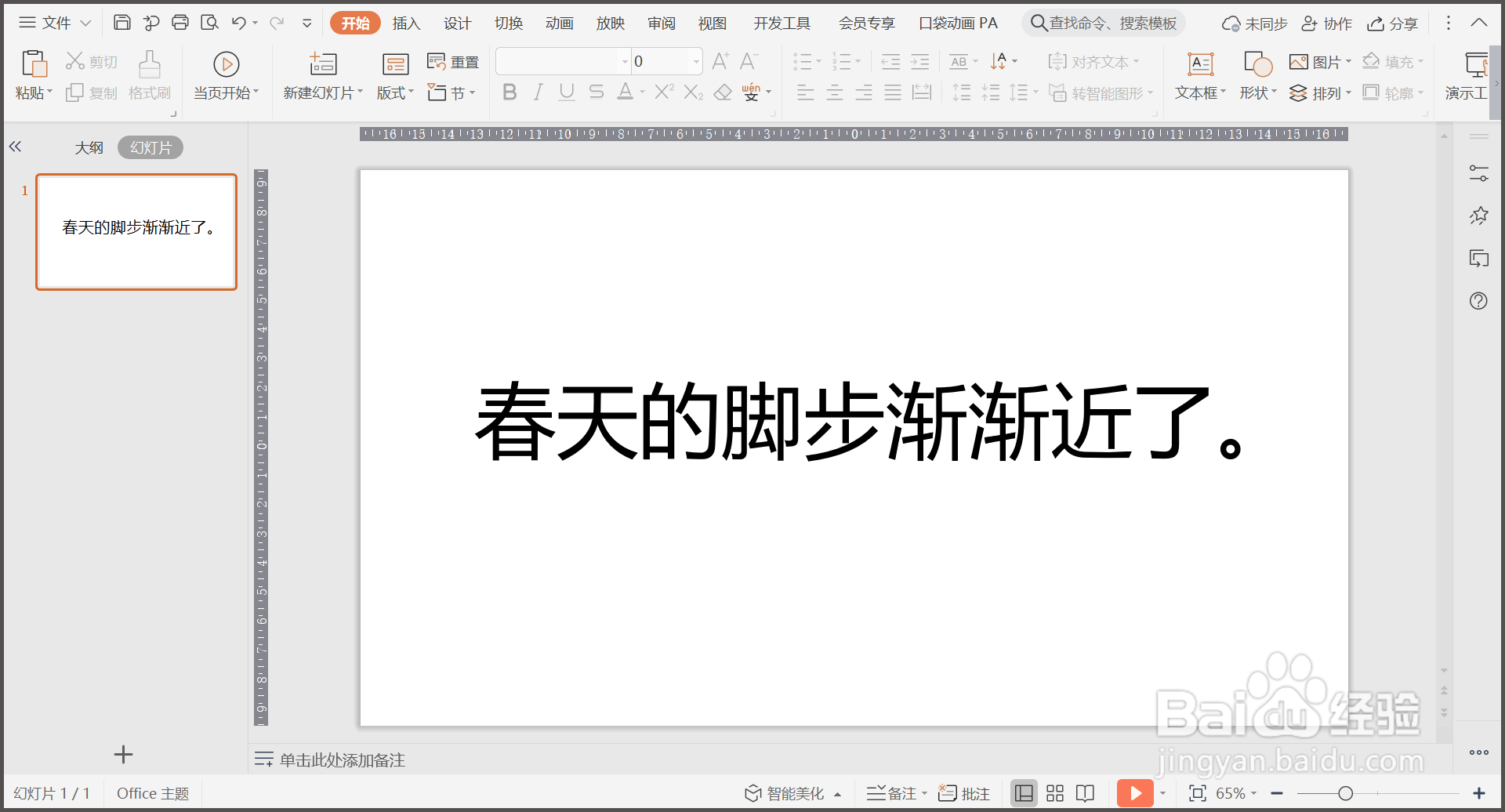
3、点选【对象属性】中【填充】下的【渐变填充】。
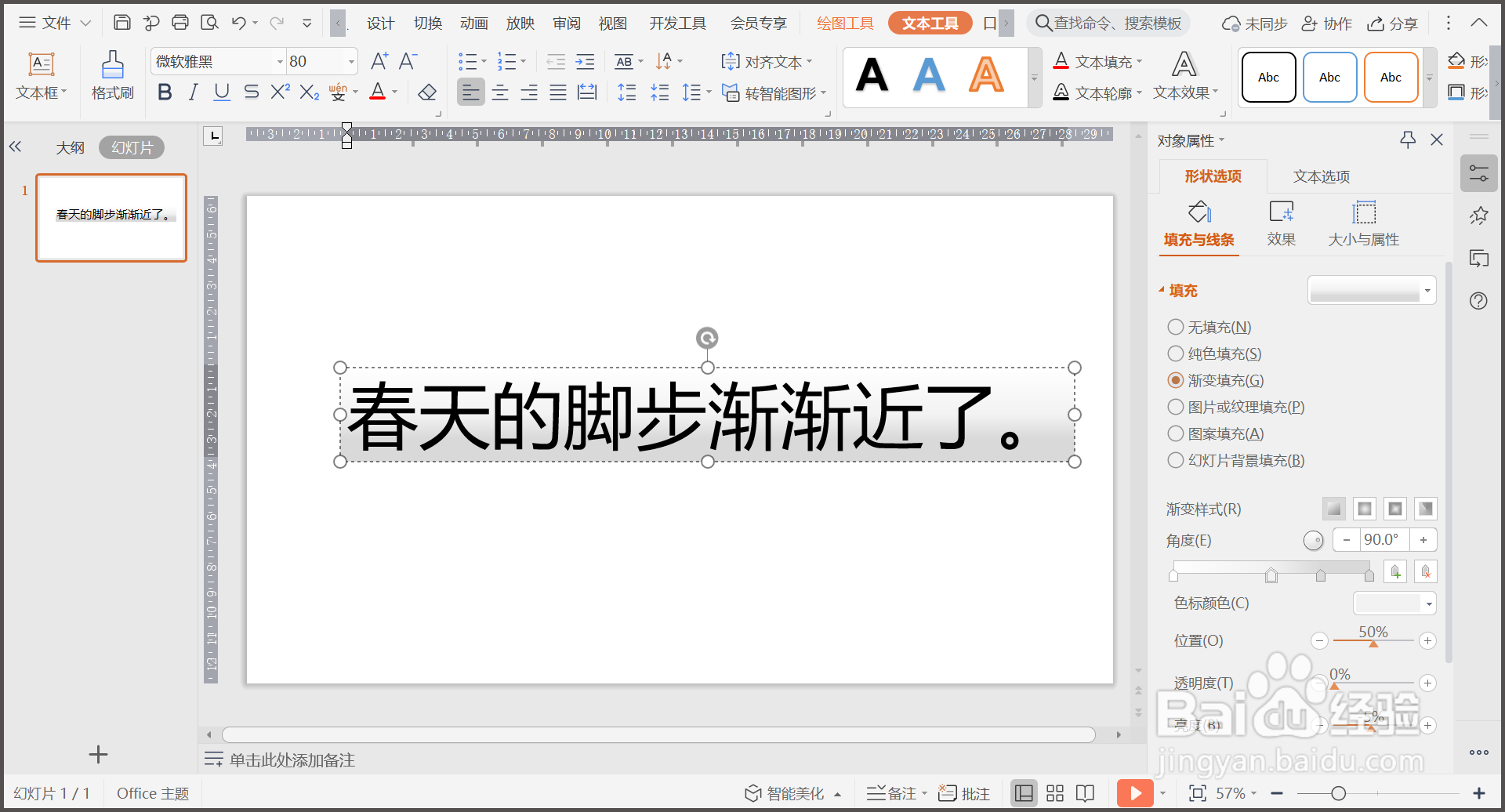
5、将【渐变样式】设置成【向下】,效果制作完成。
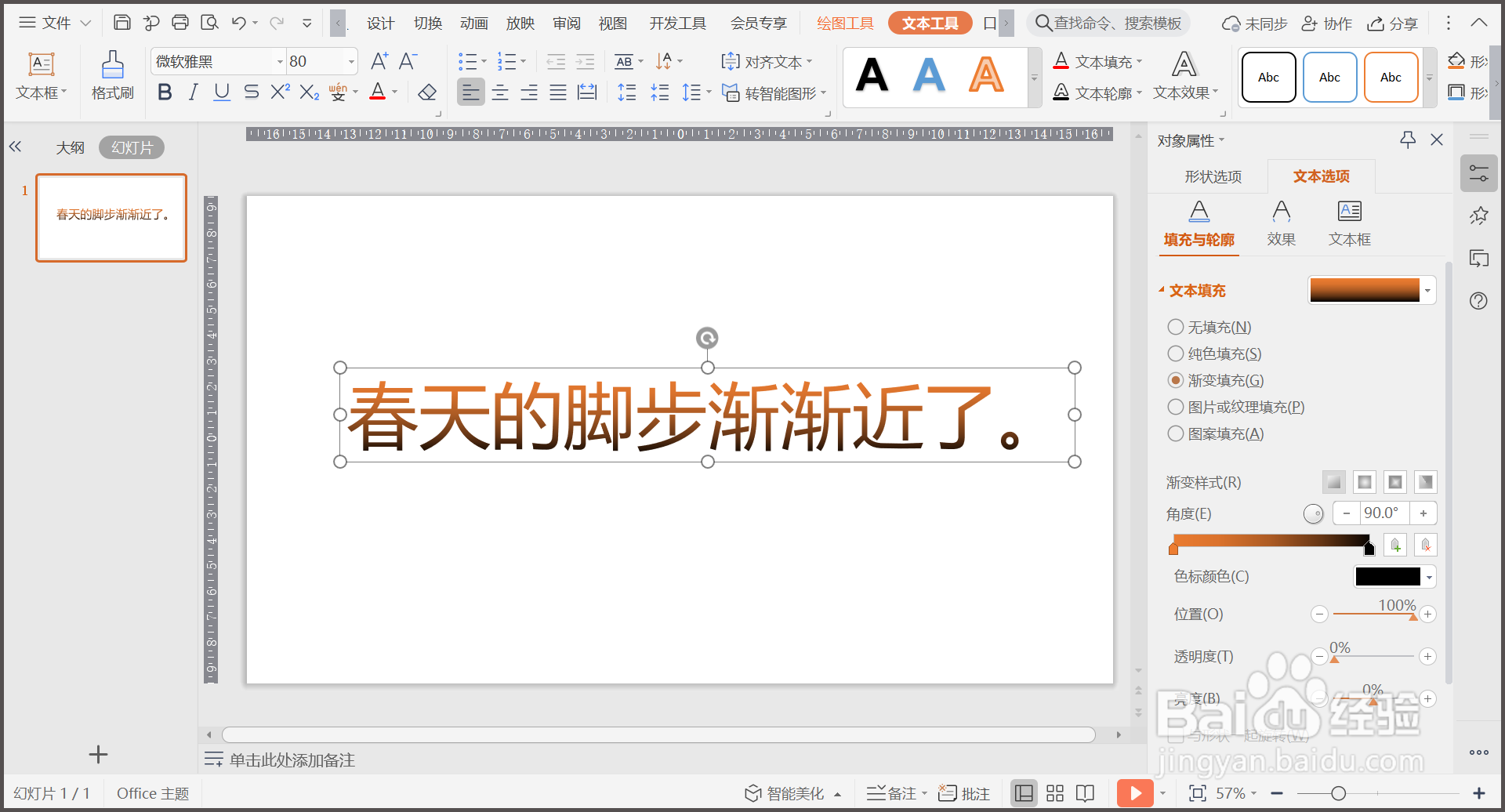
6、总结:1.新建PPT文件,点击【文本框】,输入相关文字。2.选择文本框,点击【字体颜色】—【更多设置】。3.点选【对象属性惋鸺倦濯】中【填充】下的【渐变填充】。4.留下左右两个颜色滑块,分别设置成红色和黑色。5.将【渐变样式】设置成【向下】,效果制作完成。
时间:2024-10-12 23:39:52
1、新建PPT文件,点击【文本框】,输入相关文字。
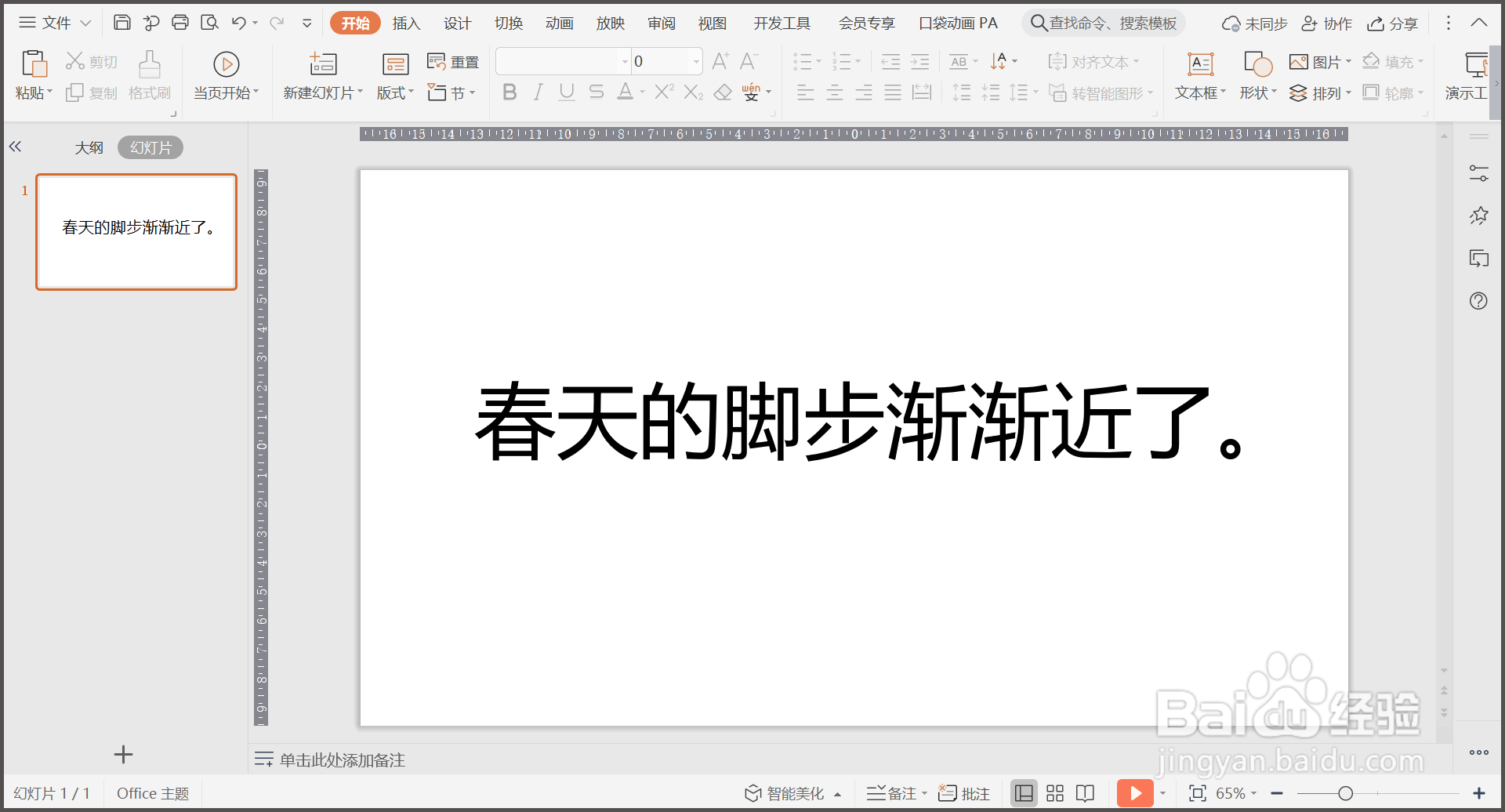
3、点选【对象属性】中【填充】下的【渐变填充】。
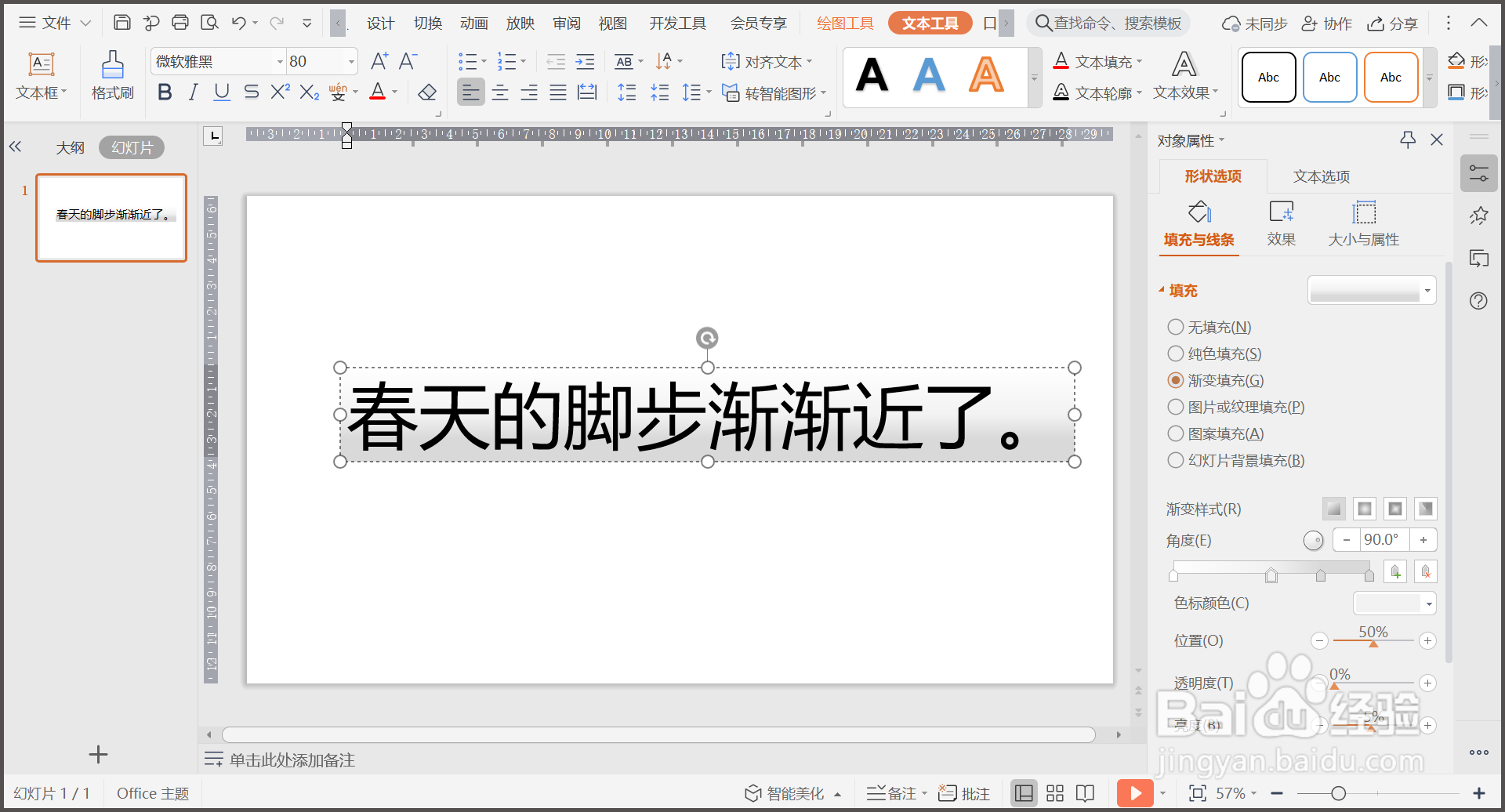
5、将【渐变样式】设置成【向下】,效果制作完成。
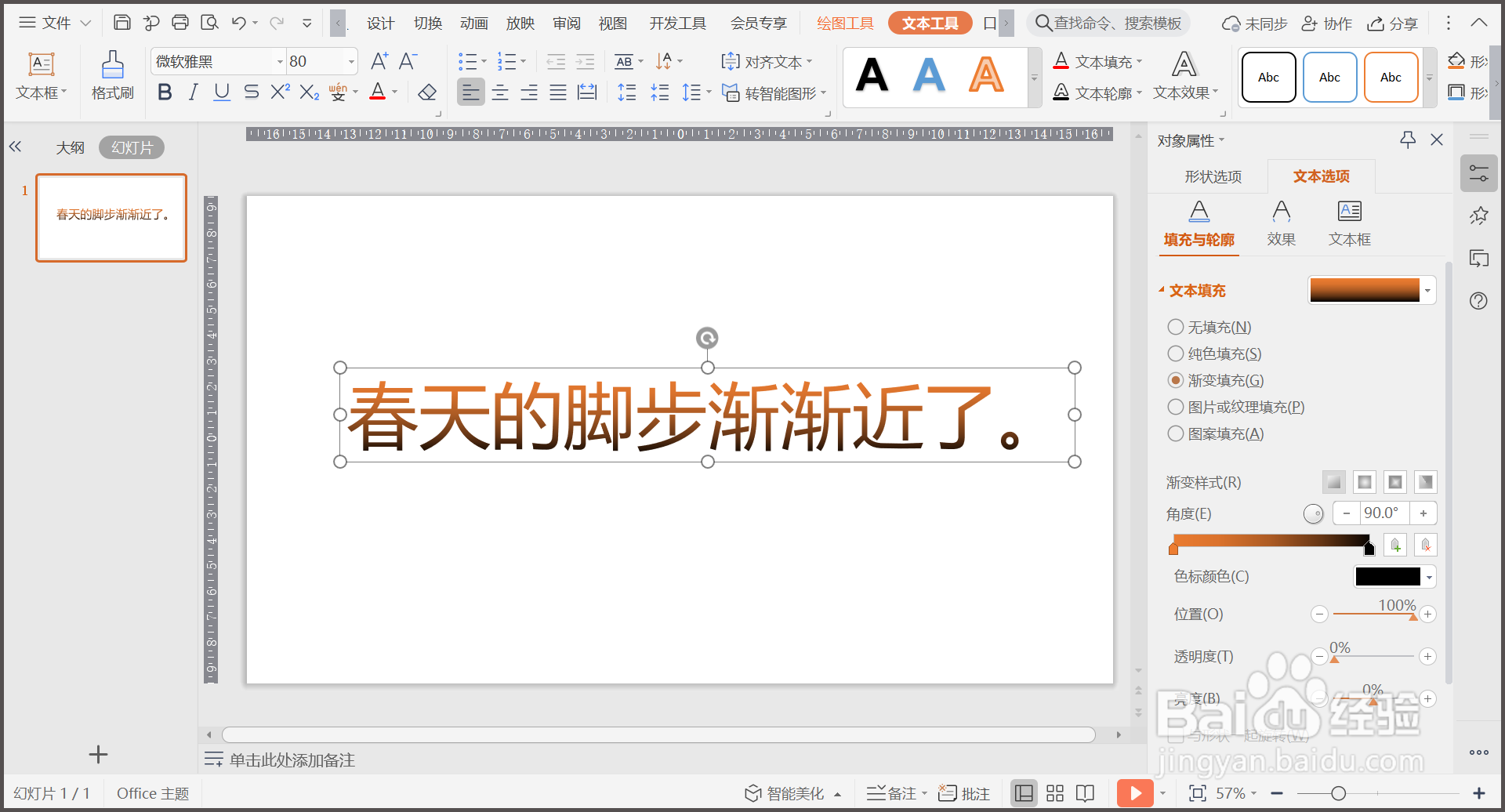
6、总结:1.新建PPT文件,点击【文本框】,输入相关文字。2.选择文本框,点击【字体颜色】—【更多设置】。3.点选【对象属性惋鸺倦濯】中【填充】下的【渐变填充】。4.留下左右两个颜色滑块,分别设置成红色和黑色。5.将【渐变样式】设置成【向下】,效果制作完成。
